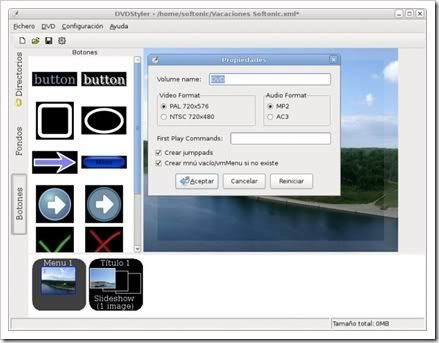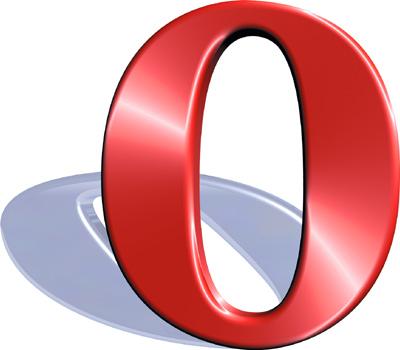Les dejo un curso audio visual interactivo de GNU/Linux, lo encontre en esta pagina

Este es un el mejor curso audiovisual de gnu/linux referente en toda la red. Consistente en 2 dvd que compilan una amplia gama de temas para que usted, como novato, comience en el mundo del linux, aprenda y luego pueda enseñar a otros o sacar ventajas profesionales del mismo. El curso es interactivo y viene con sus propios menús.
Como muchos sabemos, GNU/Linux se ha alzado como el sistema operativo con más posibilidades actualmente, debido a que posee armas como: Su potencia, estabilidad, seguridad, carencia de virus y gratuidad + software gratis.
GNU/Linux es un sistema operativo accesible a todos. En un período muy corto usted ya estará manejando GNU/Linux a nivel usuario con total seguridad ahorrándose muchos problemas y dinero.
Ahora bien, usted se podría formular preguntas como:
¿Qué objetivos persigue este curso?
Introducir en el mundo de Linux y del Software Libre de una manera sencilla e intuitiva.
¿Con qué nivel me dejará el curso?
Con este curso podrá utilizar linux a un nivel suficiente como para convertirlo en su sistema operativo habitual prescindiendo de MS Windows.
¿Se aprenderá a usar Linux desde la consola?
Sí, en el curso además de explicar el funcionamiento de Linux en el entorno gráfico también se hace hincapié en el modo texto o la consola. Solemos explicar los procedimientos por las dos vías.
¿Cuál es el mejor método para seguir el curso?
En primer lugar ver todos los vídeos sin preocuparnos de si entendemos o no todo lo que se explica para tener una visión general del curso.
Después ver el curso capítulo por capítulo pero de forma interactiva con Linux abierto comprobando en éste todo lo que vamos aprendiendo.
A continuación estudiar los ejercicios interactivos para comprobar si hemos asimilado el contenido.
Y finalmente use Linux a diario por su propia iniciativa para acostumbrarse al sistema.
ÍNDICE TEMÁTICO DEL DVD 1:
1. ¿Qué es es GNU/Linux?
2. Historia de linux
3. La licencia GPL
4. El software libre
5. Ventajas de GNU/Linux
6. Desventajas de GNU/Linux
7. ¿Qué es una distribución GNU/Linux?
8. Tipos de distribuciones:
- Red Hat
- Debian(UBUNTU):
- Slackware
- Gentoo
- Fedora Core
9. Instalación de Fedora Core
- Preparativos anteriores a la instalación
- Modos de instalaciones (Gráfica/Texto)
- Escaneo de CD’s y/o DVD
- El instalador gráfico Anaconda
- Selección del idioma del sistema
- Selección del idioma del teclado
- Selección del tipo de ratón
- Selección del tipo de monitor
- Tipo de instalación
- Particionamiento del disco duro con Disk Druid
- Gestor de arranque (Grub)
- Configuración de las tarjetas de red
- Configuración del Firewall
- Selección del idioma
- Selección del huso horario
- Configuración de la contraseña de root o administrador
- Selección de paquetes
- Creación de un disco de rescate
10. Configuración inicial
- Ajuste de Fecha y hora
- Creación de cuentas de usuario
- Configuración de la tarjeta de sonido
11. Comandos de Linux
- ¿Qué es una shell o consola?
- Opciones de los comandos
- Consultar la ayuda de los comandos
- Comando ls
- Comando cd
- Comando pwd
- Comando mkdir
- Comando rmdir
- Comando rm
- Comando cp
- Comando mv
- Comando su
- Comando chmod
- Comando exit
- Comando shutdown
- Comando halt
- Comando reboot
- Comando find
- Comando grep
- Terminar programas usando ps y kill
- Comando ps
- Comando kill
- Comando echo
- Operadores de redireccionamiento
- Comando cat
- Canalizaciones
- Ejecutar programas en segundo plano
12. El Entorno gráfico
- Concepto de entorno gráfico
- Entornos gráficos de GNU/Linux
- KDE
- Gnome
- WindowMaker
- Fluxbox
- XFCE4
- Profundización en KDE
- Profundización en Gnome
13. Uso básico de Gnome
- Uso básico de Nautilus (El administrador de archivos)
- Administración básica
- Crear carpetas
- Borrar carpetas y archivos
- Mover carpetas y archivos
- Copiar carpetas y archivos
- Creación de un lanzador o acceso directo en el escritorio
14. El editor de textos VIM
- Modo de comandos
- Modo de edición
- Comandos más útiles en VIM
- Creación de archivos encriptados con VIM
15. Instalación de Software en GNU/Linux
- ¿Qué es un paquete?
- ¿Qué son las dependencias?
- Formatos de paquetes
- RPM
- DEB
- Instalación de paquetes RPM
- Desinstalación de paquetes RPM
- Instalación de paquetes DEB
- Desinstalación de paquetes DEB
- APT-GET
- Instalación de apt-get en Fedora Core
- ¿Qué puede hacer apt-get?
- Funcionamiento de apt-get
- Uso de apt-get
- Apt-get update
- Apt-get dist-upgrade
- Apt-get install
- Apt-get remove
- Apt-cache search
- Instalación de paquetes tar.gz
- Compilación de programas
16. Configuración del sistema con las herramientas administrativas de Fedora Core:
- Configuración del teclado
- Configuración del ratón
- Configuración de vídeo
- Configuración de una conexión ADSL con router
17. Configuración del archivo /etc/fstab
18. Instalación y configuración de una impresora
ÍNDICE TEMÁTICO DEL DVD 2:
1. Usarios y grupos
2. Grabación de CD’s y DVD’s con K3B
3. Reproducción de DVD’s de vídeo con Xine
4. Audio en linux
- XMMS
- Instalación del plugin xmms-mp3
- Reproducción de CD’s de audio
- Ripear CD’s de audio
5. Internet en Linux
- Navegadores más populares en linux (Mozilla, Konqueror, Opera)
- Instalación del plugin flashplayer
- Mozilla Firefox
- Configuración de una cuenta de correo electrónico con Ximian Evolution
- Instalación de Java y plugin de java
6. Instalación de OpenOffice.org
7. Introducción a las redes SAMBA
- ¿Qué es SAMBA?
- Instalación de SAMBA
- Configuración básica con SWAT
- Montar redes SAMBA con el comando mount
- Acceder a un ordenador de la red
8. Introducción a las redes NFS
- ¿Qué son las redes NFS?
- Configuración del archivo /etc/exports
- Configuración del archivo /etc/hosts.deny
- Configuración del archivo /etc/hosts.allow
- ¿Cómo montar carpetas compartidas NFS con el comando mount?
9. El kernel de Linux
- Las distintas ramas del kernel de Linux
- Diferencias entre la rama 2.4 y la rama 2.6
- ¿Cómo conseguir las fuentes del kernel de linux?
- ¿Cómo se compila el kernel?
- Gestión de los módulos del kernel
10. Despedida
- Cómo seguir aprendiendo
- Sitios web interesantes
- DVD 1
- DVD 2